【えみりーのお小言】Office 365「うさぎにアプリは作れるのか!?②」
 えみりーです。
えみりーです。
えみりー、今日また変な夢をみました。隣に片言のアメリカ人(多分)の女性が引っ越してきて、引っ越しの挨拶に訪ねてきてくれました。えみりーはつたない中学英語を駆使して、なんとか世間話をしていくうちに、彼女がアニメ好きということを聞き出します。いや、はじめから雰囲気的に分かってたけどさ…。
で、どんな種類のアニメが好きですか?みたいな話を頑張ってしているんだけど、そのときの、「この文法で正しかったかな?」とか、えみりーの必死加減がやたらリアルで、うなされて起きました。起きたら汗びっしょり。なんだったんだ…。オタクのアメリカ人のために必死になって英語を話す夢って…。これ必要か!!??
さて、気を取り直して…、今回、とっても難しい課題に挑戦します!!
前回から引き続き、「うさぎにアプリは作れるのか!?」企画第二弾!!!
前回、アプリを作ることに成功したえみりーでした。でも、マイクロソフトが提供してくれたデモデータを用いた方法だったので、自分でデータを作るところから開始します。
でも、このデータを作るのに結構手こずりました…。
どうやったら見やすいかなとか、Excelのどこに何を入れたら、アプリのどこに表示されるのか、いろいろと確認しながらの作業になったので、少し時間がかかってしまいました。
ちょっと理解力が弱い子だけど、まぁ、そこはうさぎだからね。許してね♡
プログラマーじゃなくても作る方法!秘儀公開!?
ふふふ。
お気づきかと思いますが、このアプリ、データを作成する段階ですべてが決まるといっても過言ではないのです!(とえみりーは思います!)
だって、前回の記事でも見た通り、データ入れただけでできたじゃん!アプリ!!!!(←逆切れ風)
アプリ作るのなんて簡単にできちゃったじゃん!!!解説に従ってデータ入れただけなんですけど!!!???
どういうこと!???
ってことは、このゲームの攻略のカギはデータ作成にあるって言ってもいいんじゃね!!!????※アプリ作成はゲームではありません。
あ…
えみりーってば~、ちょっと柄にもなく興奮しちゃった~♡
ということで、データの解説にうつりましょう。
それには、元データを見るのが一番!ということで、元データのExcelを見てください。
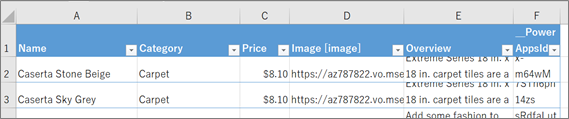
左から順に、名前、カテゴリー、価格、イメージ画像、説明と並んでいますね。F列はうさぎには意味がわかりませんでしたが、後々わかると思うので、ここでは、E列までのデータを変えてみます。
まず、イメージ画像はいらないので、列ごと削除。他の列は数値を変えていきますよ。
出来上がったデータを、OneDrive for Businessに保存し、前回と同様の手順でアプリ化をしてみました。
じゃじゃーん!!!
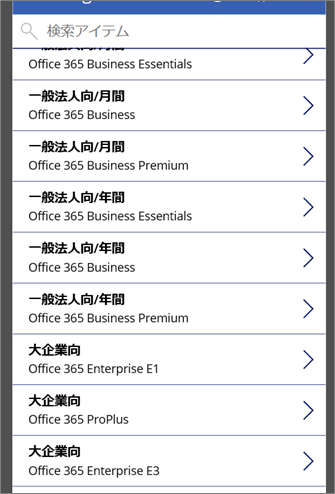
おお~!!!まずはクリア!!!
からの~!
あ・・・あれ?あれ?個別の説明を表示させたところ…
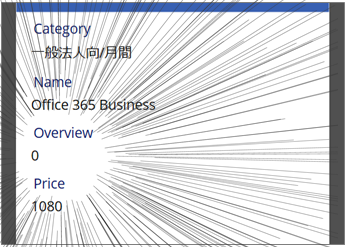
なんで~~~~~!!!!????

説明の箇所にしっかり入力したはずなのに、反映されていない…
しかも、価格とか名前とか全部英語のままだし、どこを参照しているんだろう。
プロパティを触ればいけるみたいなんだけど…。
今回の趣旨はあくまでもプログラマーでなくてもアプリが作れるのかという挑戦なので、あえてカスタマーサポートに頼らず、自力で解決してみたいと思います!
 まぁ、最終頼ることになるかもしれないけど、もう少しガイドを見ながら作ってみたい…。しかも、記事のはじめに息巻いていた仮説は見事に打ち砕かれてるし…。でも、アプリの表面はできた!
まぁ、最終頼ることになるかもしれないけど、もう少しガイドを見ながら作ってみたい…。しかも、記事のはじめに息巻いていた仮説は見事に打ち砕かれてるし…。でも、アプリの表面はできた!
うさぎの意思を尊重してください…。
ちょっと時間をかけすぎてしまいましたが、次回は、このアプリを修正してみよう!という回にしたいと思います。それと、あと、データの参照先についても理解できればいいなと思っていますので、ぜひ応援よろしくお願いします。
それにしても、元データをコピーして、単純に文字を入れ替えただけじゃダメなんだなとわかったことも収穫のひとつだと思いませんか!?ポジティブうさぎのえみりーはめげませんよ!!
マイクロソフトの方がえみりーのブログを読んでくださったそうで、PowerAppsを記事にしたことについてメールをくださったそうです。
この場をお借りして、読んでくださいましたことに御礼申し上げます。つたない文章で恐縮至極に存じます。
また、ご期待に応えられるよう、頑張ってアプリを作成いたしますので、ご助力の程よろしくお願い申し上げます。
(えみりーとマイクロソフトのタイアップとかしてくれないかな~…。は!ここはまたえみりーの講師歴を活かしてビデオレターを作ってアピールするか!?)←夢想中のうさぎ
専属ビデオレターうさぎを夢見るえみりーより。
(配信日:2018年11月29日)




